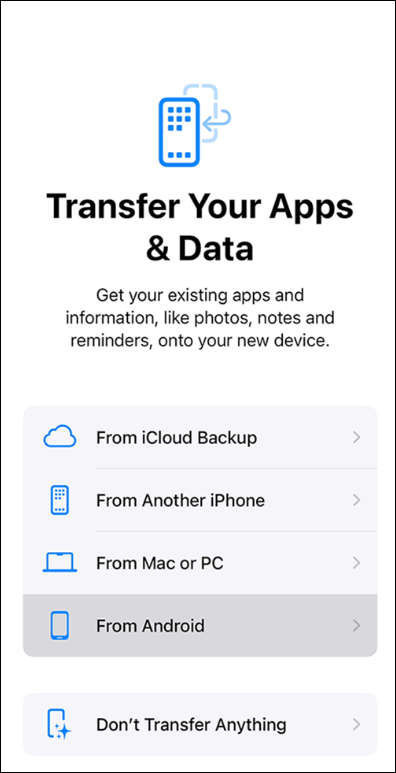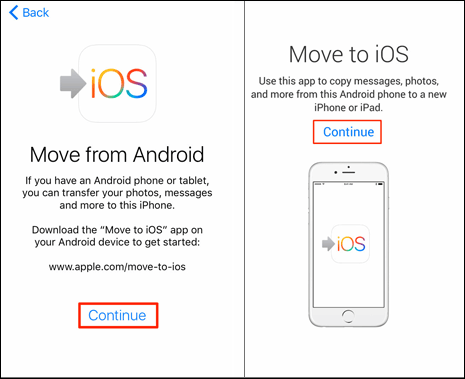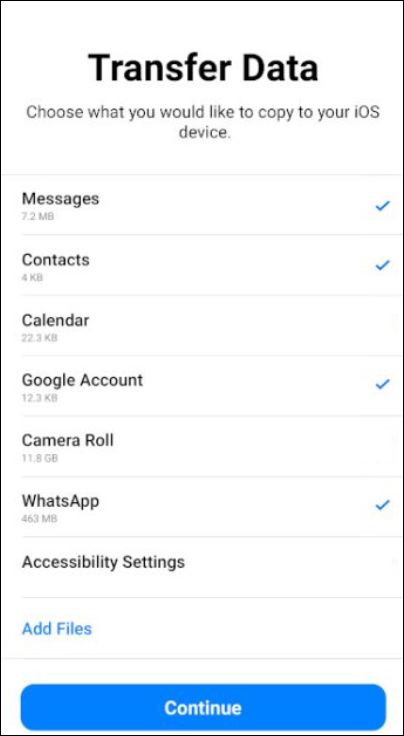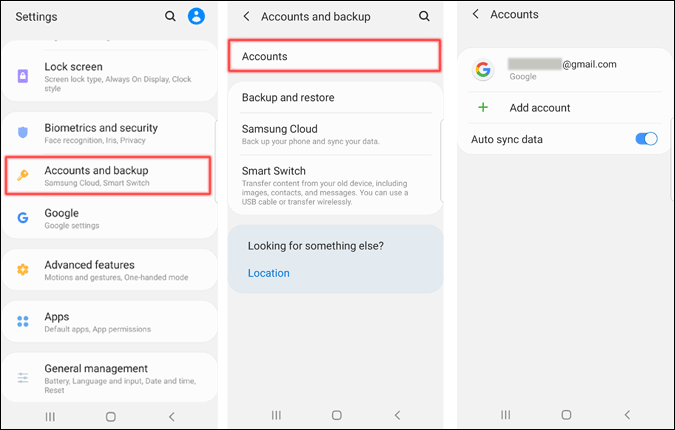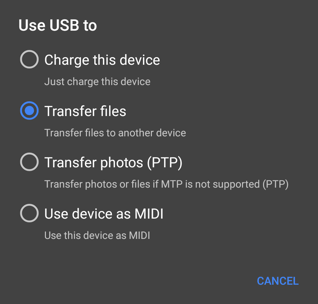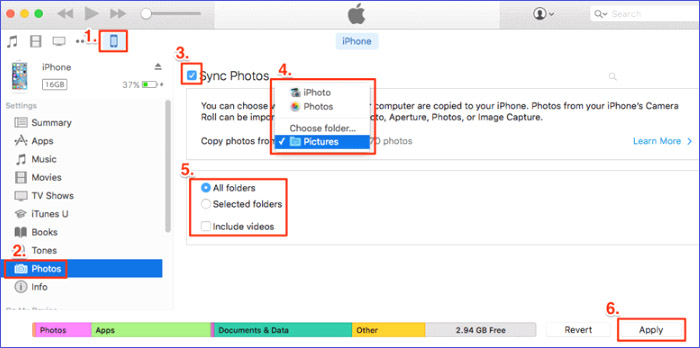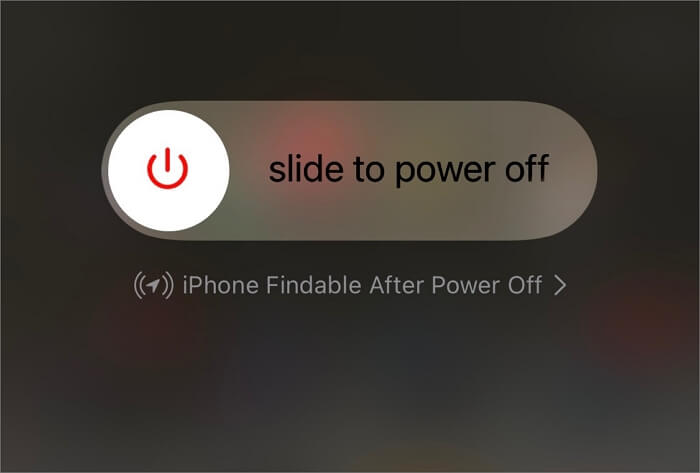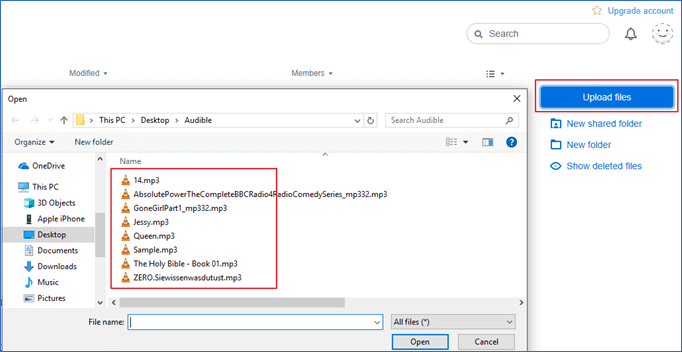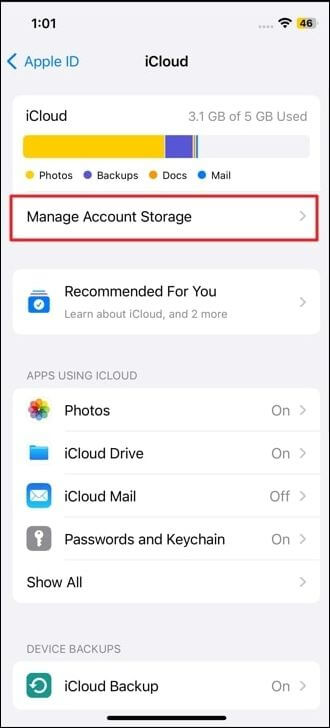Passare da un dispositivo Motorola a un iPhone può essere un compito entusiasmante ma scoraggiante, soprattutto quando si tratta di trasferire i dati. Che tu stia spostando contatti, messaggi, foto o app, garantire una transizione fluida è essenziale per mantenere la tua vita digitale. Fortunatamente, ci sono diversi metodi disponibili per facilitare questo processo.
Trasferisci dati da Motorola a iPhone tramite Data Transfer Tool
Con EaseUS MobiMover , uno strumento professionale per il trasferimento dati, puoi sempre sperimentare una migrazione dati fluida. Che il tuo vecchio telefono sia Android o iOS, può spostare senza problemi i contenuti esistenti sul tuo iPhone di destinazione, tra cui foto, musica, messaggi, contatti, video, ecc. Questo strumento assicura una transizione senza problemi, dandoti tranquillità durante il passaggio.
Oltre al trasferimento dei dati, anche il backup del tuo cellulare è importante nella nostra vita digitale. Con EaseUS MobiMover, puoi eseguire il backup del tuo iPhone /Android sul tuo computer, unità flash o disco rigido esterno con un clic. Quindi, puoi visualizzare e ripristinare il file di backup ogni volta che vuoi.
Ora vediamo come trasferire i dati da Motorola a iPhone dopo la configurazione con un cavo USB:
Fase 1. Avvia EaseUS MobiMover, scegli la modalità di trasferimento da telefono a telefono e collega i tuoi dispositivi mobili al computer. Segui le istruzioni sullo schermo per fidarti di questo computer e abilitare il debug USB sul tuo telefono Android. Cambia il tuo telefono Android come dispositivo sorgente e il tuo iPhone come destinazione.
![collega il tuo dispositivo al computer]()
Passaggio 2. Fai clic su Avanti e EaseUS MobiMover verrà scaricato sul tuo Android. Segui la guida per disattivare Trova il mio iPhone tramite Impostazioni. (Devi impostare MobiMover come app SMS predefinita temporaneamente quando ti viene chiesto, ma questo software ti guiderà per reimpostarla su Messaggi dopo il trasferimento.)
![installa l'app sul tuo Android]()
Passaggio 3. Seleziona i file che desideri trasferire e, in basso a destra, puoi verificare se hai abbastanza spazio per archiviare i file trasferiti.
![seleziona i file]()
Passaggio 4. Fai clic su Trasferisci per avviare il processo di trasferimento dati da Android a iPhone. Mantieni i tuoi dispositivi connessi fino al termine dell'intero processo.
![trasferimento completato]()
Trasferisci dati sul nuovo iPhone da Motorola utilizzando Passa a iOS
Move to iOS, sviluppato da Apple, è un'app user-friendly specificamente progettata per facilitare il trasferimento dati da Android a iPhone , inclusi i telefoni Motorola. Ti consente di migrare senza problemi contenuti essenziali come contatti, cronologia messaggi, foto, video e altro durante la configurazione iniziale del tuo nuovo iPhone. La sua compatibilità con i dispositivi Android che eseguono la versione 4.0 o successiva lo rende accessibile e comodo per la maggior parte degli utenti Motorola.
Passaggio 1. Scarica e installa l'app Passa a iOS dal Google Play Store sul tuo vecchio dispositivo Motorola.
Passaggio 2. Segui le istruzioni per configurare il tuo nuovo iPhone. Quando raggiungi la schermata App e dati, scegli Sposta dati da Android.
![trasferire-dati-da-android-a-iphone-app-data.png]()
Passaggio 3. Tocca Continua su entrambi i dispositivi, accetta i termini e le condizioni e tocca Avanti per procedere.
![sposta-da-android-continua.png]()
Passaggio 4. Sul tuo Motorola, inserisci il codice visualizzato sul tuo iPhone per connettere i tuoi dispositivi.
![come-risolvere-il-problema-sposta-su-ios-codice-che-non-mostra-codice.png]()
Passaggio 5. Seleziona i tipi di dati che desideri trasferire e attendi il completamento del processo di trasferimento.
![trasferisci-selezionato-dara-tramite-sposta-su-ios.png]()
Sincronizza il telefono Motorola con il dispositivo iPhone con l'account Google
Utilizzando un account Google, puoi trasferire dati dal tuo dispositivo Motorola a un iPhone. Questo metodo è particolarmente utile per spostare i tuoi contatti senza la necessità di schede SIM fisiche o software aggiuntivi. Segui i passaggi sottostanti per trasferire i contatti da Motorola a iPhone:
Passaggio 1. Sul tuo Motorola, vai su Impostazioni > Account. Tocca Google o Aggiungi account per accedere al tuo account Google.
![aggiungi-account-google-al-tuo-dispositivo.png]()
Passaggio 2. Quindi, l'opzione Contatti si attiverà automaticamente e sincronizzerà tutti i tuoi contatti con il tuo account Google.
Passaggio 3. Sul tuo iPhone, vai su Impostazioni > Posta > Account > Aggiungi account > Google. Accedi con le stesse credenziali utilizzate sul tuo Motorola.
Passaggio 4. Attiva l'opzione Contatti per sincronizzarli con il tuo iPhone.
![abilita-contatti-per-gmail.png]()
Migrazione dei dati da Motorola a iPhone tramite trascinamento della selezione
Simile al trasferimento di foto da Android a iPhone , puoi spostare tutte le tue foto e video da Motorola al tuo computer prima trascinando e rilasciando. Quindi, sincronizza tutti i file multimediali sul tuo iPhone con iTunes. Ecco come trasferire foto e video da Motorola a iPhone con il computer.
Passaggio 1. Collega il telefono Motorola sorgente al computer tramite un cavo compatibile.
Passaggio 2. Sblocca il tuo Android e dai fiducia a questo computer. Apri il centro notifiche e scegli l'opzione Trasferisci file o MTP.
![android-file-transfer-per-mac-non-funziona-usb-transfer-files.png]()
Passaggio 3. Sul computer, vai su Questo PC > cartella DCIM, dove sono archiviate le tue foto e i tuoi video.
Passaggio 4. Trascina e rilascia la cartella sul desktop o in qualsiasi altra posizione desiderata.
Passaggio 5. Collega il tuo iPhone al computer e avvia iTunes. Quindi, fai clic sull'icona iPhone nella barra dei menu.
Passaggio 6. Vai alla scheda Foto e seleziona la casella accanto a Sincronizza foto. Seleziona la cartella che vuoi sincronizzare.
Fase 7. Fai clic su Applica nella parte inferiore della finestra. Puoi accedere alle foto trasferite sul tuo iPhone quando il processo è completo.
![itunes-sync-foto.jpg]()
Conclusione
Seguendo questi passaggi, puoi trasferire facilmente i dati da un dispositivo Motorola a un iPhone, garantendo la sicurezza e la protezione dei tuoi dati. Tuttavia, ci sono alcune considerazioni importanti mentre scambi dati tra Motorola e iPhone:
- Assicurati che entrambi i dispositivi siano completamente carichi e connessi a una rete Wi-Fi stabile durante i trasferimenti. Ciò è fondamentale per prevenire qualsiasi interruzione o perdita di dati durante il processo di trasferimento.
- L'app Passa a iOS potrebbe non supportare tutti i tipi di file, ma funziona meglio con le versioni Android più recenti.
- Per grandi quantità di dati o tipi di file specifici non supportati da Move to iOS, prendi in considerazione l'utilizzo di EaseUS MobiMover. È uno strumento di trasferimento dati professionale in grado di gestire tutte le tue esigenze di migrazione dati, garantendo un'esperienza più fluida.